En lo que respecta al contenido de video en línea, YouTube es, sin duda, el arma más importante del juego. Sin embargo, la comunidad de jugadores prefiere Twitch porque brinda a los creadores más opciones para interactuar con sus respectivas audiencias, especialmente cuando transmiten sus sesiones de juego.
Si eres un ferviente usuario de Twitch, es posible que te hayas encontrado en situaciones en las que necesites guardar un clip para verlo en línea más tarde. Afortunadamente, existen algunos métodos complicados pero sencillos que puede emplear para hacer precisamente eso en su PC o incluso en su teléfono inteligente.
¡Sigue leyendo para descubrir cómo!
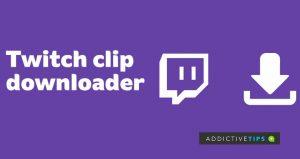
Opciones del descargador de clips de Twitch
Una vez que haya encontrado un video que considere digno de guardar sin conexión (ya sea la muerte sigilosa de un campista perezoso en COD Warzone o la construcción sublime de un edificio en Minecraft), permanezca en la página en su navegador ya que todo lo que necesita para descargar un clip del video está justo ahí.
Twitch tiene un reproductor de video designado y no depende del reproductor de video predeterminado de su navegador. Este reproductor de video tiene características bastante sólidas, lo que le permite guardar su clip de destino en su cuenta de Twitch y luego descargarlo directamente a su escritorio.
Antes de esto, el sitio web de Twitch permitía a los usuarios descargar clips utilizando el reproductor de video integrado en navegadores como Chrome y Firefox. Luego, todo lo que tenía que hacer era hacer clic con el botón derecho en un video/clip en reproducción y seleccionar la opción Guardar video como del menú contextual.
Sin embargo, Twitch renovó su sitio web en el segundo trimestre de 2018, lo que provocó que los clips no se descargaran con el navegador interno en el navegador de uno. La única buena noticia es que el cambio no fue intencional, según el equipo detrás del sitio web; por lo tanto, la función puede volver a Twitch.
Mientras tanto, a continuación se muestran los métodos que puede usar para guardar un clip en Twitch:
Descargador de clips de Twitch predeterminado
- Mire un video y use la opción de guardar en el reproductor de video de Twitch para almacenar el video en su cuenta
- A continuación, vaya al Panel de control del creador en su cuenta de Twitch y seleccione el menú desplegable Contenido
- Seleccione Clips de las opciones allí
- Verás todos los clips que hayas guardado anteriormente desde el reproductor de video de Twitch aquí. Seleccione el que desea descargar y haga clic en el icono Compartir
- Por último, seleccione Descargar de las opciones para que el video se guarde sin conexión en su escritorio.
Dependiendo de los términos establecidos por un creador de contenido, es posible que no encuentre la opción de guardar en el reproductor de video. Cuando este sea el caso, tendrá que descargar el clip a través de un descargador basado en web de terceros.
Descargador de clips de Twitch de terceros
- Cuando mire un video de Twitch, copie la URL del video o copie la URL en la barra de direcciones de su navegador
- Ir al sitio web ClipR
- Encontrará un cuadro de URL con un botón Descargar ahora debajo. Pegue la URL que copió anteriormente en el cuadro
- A continuación, haga clic en Descargar ahora.
Debería recibir un aviso para descargar el video en su navegador desde aquí.
Notas finales
Ahí tienes; las formas más convenientes de descargar un clip de Twitch para verlo sin conexión. La buena noticia es que puede usar el segundo método con ClipR en su teléfono inteligente, lo que le permite ver y descargar cualquier video de su elección mientras viaja.

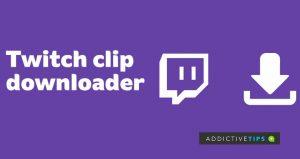





![StuffMerge: Reúne y organiza el texto del portapapeles en un solo mensaje [Android] StuffMerge: Reúne y organiza el texto del portapapeles en un solo mensaje [Android]](https://tips.webtech360.com/resources8/r252/image-6520-0829094458476.png)

